Hoe Windows 10 meldingsgeluiden uitschakelen of wijzigen

Windows 10-app-meldingen kunnen nuttig zijn, maar hun geluiden kunnen vervelend zijn. Hier ziet u hoe u de geluiden kunt veranderen of volledig kunt uitschakelen.
Windows 10 heeft een functie die biedtmeldingen voor verschillende apps die 'Toastmeldingen' worden genoemd. De meldingen schuiven uit in de rechteronderhoek van het scherm boven de taakbalk en gaan vergezeld van een bel. Maar soms wilt u niet schrikken van dat lawaai, thuis of op kantoor.
We hebben je laten zien hoe je hun gedrag kunt beheersenons artikel Windows 10-app-meldingen beheren. In dat artikel laten we zien hoe te bepalen hoe lang ze op het scherm worden weergegeven, vanaf welke apps je meldingen ontvangt en hoe je ze volledig kunt uitschakelen.
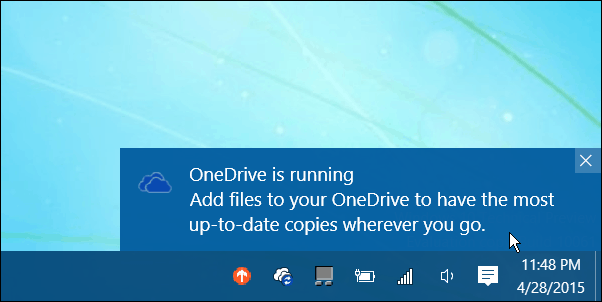
Als je van Windows 10-app-meldingen houdt, maar niet van het geluid, kun je dit als volgt wijzigen of helemaal uitschakelen.
Wijzig Windows 10 Meldingsgeluiden
Op het moment dat u dit schrijft, moet u het klassieke configuratiescherm openen om de geluiden aan te passen. Klik hiervoor met de rechtermuisknop op de Start-knop of druk op Windows-toets + X om het verborgen hoofdgebruikersmenu te openen en selecteer Configuratiescherm.
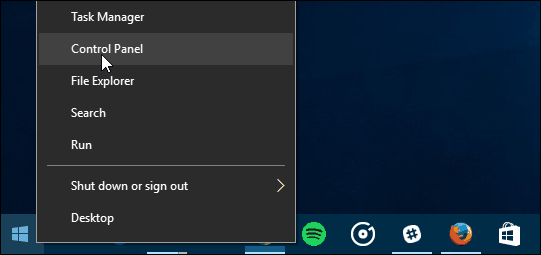
Blader vervolgens in het Configuratiescherm naar beneden en tik of klik op Geluiden.
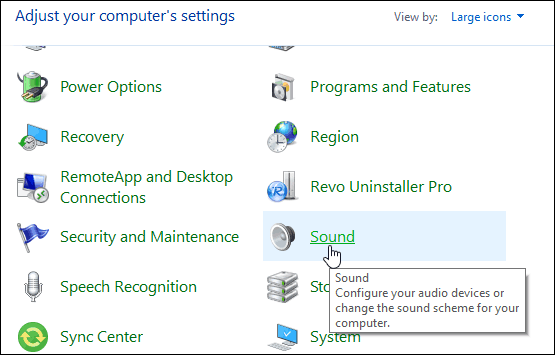
Blader in het dialoogvenster Geluid naar beneden Kennisgeving in het gedeelte Programma-evenement.
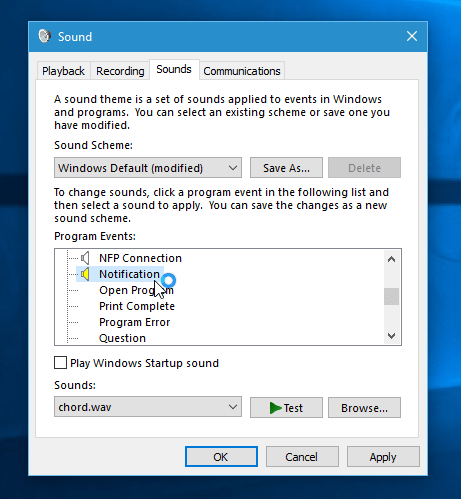
Nu kunt u een nieuw geluid uit de geluiden selecterenmenu of helemaal naar boven scrollen en selecteer (Geen) om het geluid uit te schakelen. Als u een nieuw geluid wilt samplen, selecteert u dit in de lijst en klikt u op de knop Test.
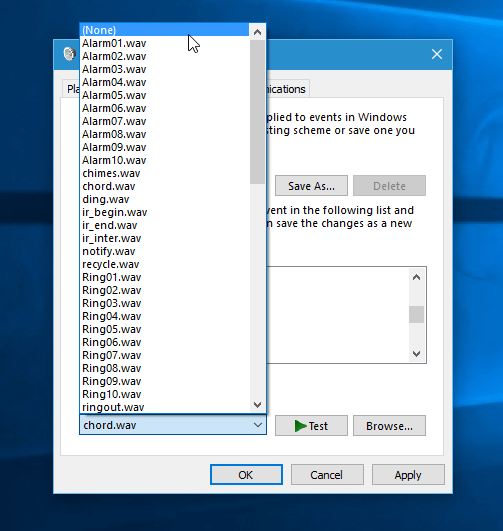
Het is ook vermeldenswaard dat app-meldingenzijn niet nieuw. Microsoft heeft ze opgenomen in Windows 8 (die veel mensen hebben overgeslagen). Als je het nog steeds gebruikt, bekijk dan ons artikel over het configureren van Windows 8-app-meldingen.
Ik heb mijn primaire werkstation verbonden met mijnhome audiosysteem. Wanneer ik een YouTube-video of een podcast bekijk, is niets erger dan het horen van dat luide waarschuwingsgeluid. Het is jammer dat je diep in Windows-instellingen moet graven om ze uit te schakelen.
Soms wil ik graag op de hoogte worden gehouden van meldingenterwijl ik weg was van mijn pc. Het zou dus leuk zijn als we het geluid met een klik konden in- of uitschakelen. En als u dat wilt zien, laat het Microsoft dan weten via de Windows Feedback-app. Hopelijk zien we die mogelijkheid in toekomstige builds van het besturingssysteem.










laat een reactie achter